iTunes nie mógł przywrócić iPhone'a, ponieważ wystąpił błąd
Przywracanie iPhone'a za pomocą iTunes (lub Findera w systemie macOS Catalina i nowszych) to często najlepsze rozwiązanie, gdy urządzenie napotyka problemy lub gdy chcesz odzyskać dane z kopii zapasowej. Jednak niektórzy użytkownicy napotykają frustrujący komunikat: „iTunes nie mógł przywrócić iPhone'a, ponieważ wystąpił błąd".
Ten niejasny komunikat o błędzie może sprawić, że utkniesz, nie wiedząc, co poszło nie tak i jak postępować. Dobra wiadomość jest taka, że istnieje wiele sposobów rozwiązania problemu „Nie można przywrócić iTunes”. Ten przewodnik wyjaśni możliwe przyczyny i przedstawi rozwiązania krok po kroku, aby pomyślnie przywrócić iPhone'a.
TREŚĆ STRONY:
Część 1: Dlaczego pojawia się błąd iTunes Could Not Restore iPhone?
iTunes nie mógł odtworzyć iPhone'a, ponieważ wystąpienie błędu nie zawsze oznacza dokładny kod błędu. Możliwe przyczyny ogólnie mieszczą się w następujących kategoriach:
Uszkodzone lub niekompletne pliki kopii zapasowej - Jeśli kopia zapasowa iTunes jest uszkodzona, odtworzenie może się nie powieść. Wyświetli się komunikat, że iTunes nie mógł przywrócić iPhone'a, ponieważ kopia zapasowa była uszkodzona.
Nieaktualne oprogramowanie iTunes lub iOS - Starsze wersje mogą nie być kompatybilne z Twoim modelem iPhone'a. Może pojawić się komunikat: iTunes nie mógł przywrócić iPhone'a z powodu nieudanej sesji kopii zapasowej.
Problemy z połączeniem USB - Wadliwe kable lub niestabilne połączenia mogą przerwać proces przywracania. Prawdopodobnie zobaczysz komunikat, że iTunes nie mógł przywrócić iPhone'a, ponieważ iPhone został odłączony.
Nieprawidłowe hasło kopii zapasowej iTunes - Jeśli widzisz komunikat iTunes nie mógł odtworzyć iPhone'a, ponieważ hasło jest nieprawidłowe, oznacza to, że wprowadzono nieprawidłowe hasło do kopii zapasowej iTunes.
Część 2: Jak naprawić problem braku możliwości przywrócenia iTunes
Teraz szybko przeanalizujmy, jak naprawić problem braku możliwości przywrócenia danych przez iTunes.
Zaktualizuj iTunes i iOS
Zgodność jest częstą przyczyną błędów przywracania. Jeśli Twoje wersje iTunes lub iOS są zbyt nieaktualne, prawdopodobnie wystąpią błędy przywracania iTunes. Sprawdź, jak zaktualizować wersje iTunes i iOS.
Zaktualizuj iTunes: Uruchom iTunes na swoim komputerze. W systemie Windows kliknij Pomoc i kliknij przycisk Sprawdź aktualizacje Kliknij przycisk, aby zaktualizować wersję iTunes. Na komputerze Mac należy zaktualizować iTunes w App Store.
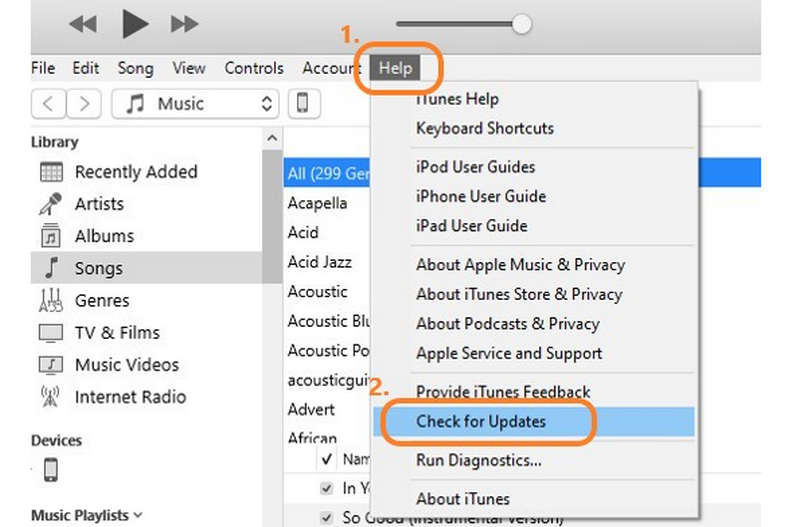
Zaktualizuj iOS: Zazwyczaj nie ma potrzeby aktualizacji systemu iOS, ale jeśli chcesz to zrobić, przejdź do Ustawienia na swoim iPhonie, a następnie dotknij Ogólne Następnie wybierz opcję Aktualizacja oprogramowania. Tutaj możesz zaktualizować wersję systemu iOS. Po instalacji możesz sprawdzić, czy możesz naprawić błąd iTunes, który nie mógł przywrócić iPhone'a z powodu błędu.
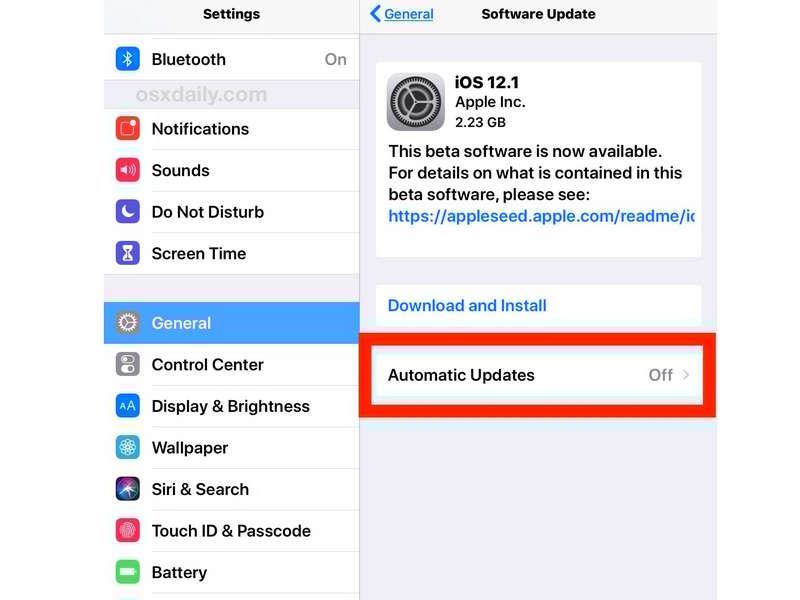
Usuń stare kopie zapasowe i spróbuj ponownie
Uszkodzone kopie zapasowe mogą blokować proces przywracania iTunes. Jeśli widzisz komunikat „iTunes nie mógł przywrócić iPhone'a z powodu uszkodzonej kopii zapasowej”, możesz go usunąć. usuń kopię zapasową iTunes po pierwsze. Jeśli istnieje tylko jedna kopia zapasowa iTunes, oznacza to, że nie można jej przywrócić z kopii zapasowej iTunes.
Krok 1. Otwórz iTunes lub Finder. Kliknij Preferencja przycisk i wybierz Urządzenia.
Krok 2. Tutaj znajdziesz kopie zapasowe iTunes. Usuń uszkodzoną kopię zapasową iTunes. Następnie przywróć iPhone'a z działającej kopii zapasowej iTunes, aby sprawdzić, czy rozwiąże to problem z brakiem możliwości przywrócenia iPhone'a przez iTunes.
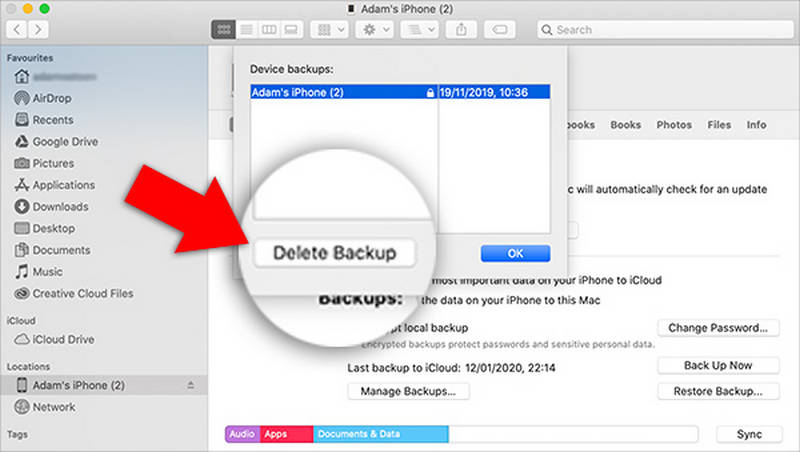
Sprawdź i wyłącz oprogramowanie zabezpieczające
Zapory sieciowe i programy antywirusowe mogą zakłócać działanie iTunes. Dlatego możesz tymczasowo wyłączyć oprogramowanie antywirusowe lub zapory sieciowe innych firm. Upewnij się również, że iTunes i powiązane procesy Apple (takie jak Apple Mobile Device Support) są dozwolone przez zaporę sieciową. Następnie możesz ponownie uruchomić przywracanie iTunes, aby sprawdzić, czy uda Ci się naprawić błąd „Nie można przywrócić iPhone'a w iTunes”.
Zwolnij miejsce na dysku
Przywrócenie iPhone'a z kopii zapasowej iTunes wymaga tymczasowego miejsca na dysku do rozpakowania plików kopii zapasowej. Jeśli dysk twardy komputera jest prawie pełny, iTunes może nie działać poprawnie i wyświetlić błąd ogólny. Dlatego prosimy… zwolnij miejsce na dysku na komputerze Mac lub Windows najpierw rozwiązuje problem, że iTunes nie może przywrócić iPhone'a.
Część 3: Najlepsze i najbardziej stabilne rozwiązanie do tworzenia kopii zapasowych iPhone’a
Jeśli nadal nie możesz przywrócić iPhone'a z kopii zapasowej iTunes, spróbuj Apeaksoft iOS Data Backup & RestoreProgram umożliwia bezpośrednie przywrócenie iPhone'a z kopii zapasowych iTunes na komputerze. Co więcej, możesz wybrać żądane pliki z kopii zapasowej iTunes. Dlatego jeśli chcesz przywrócić dane z iTunes, natychmiast skorzystaj z tego programu, aby szybko odzyskać kopię zapasową iTunes i łatwo przywrócić iPhone'a.
Łatwe przywracanie iPhone'a z kopii zapasowej iTunes
- Podłącz iPhone'a do komputera, aby przywrócić go z iTunes.
- Łatwo naprawić problem za pomocą iTunes, w żadnym przypadku nie można przywrócić iPhone'a.
- Pozwala wybrać żądane pliki z kopii zapasowej iTunes.
- Umożliwia bezpośrednie przywrócenie iPhone'a z kopii zapasowej w iCloud.

Podsumowanie
W tym artykule dowiesz się, jak to naprawić Błędy przywracania iTunes na różne sposoby. Jeśli nadal nie możesz przywrócić iPhone'a z kopii zapasowej iTunes, być może możesz skorzystać z Apeaksoft iOS Data Backup & Restore Aby spróbować przywrócić kopię zapasową iTunes. Program może szybko wykryć i odzyskać dane z plików kopii zapasowej iTunes na komputerze, a następnie przeprowadzić stabilne i skuteczne przywracanie iTunes.
Powiązane artykuły
Jeśli chcesz zsynchronizować iTunes z iPhonem lub odwrotnie, wystarczy przeczytać nasz poradnik i postępować zgodnie z instrukcjami krok po kroku.
Nie możesz zalogować się do iTunes? Sprawdź ten szczegółowy poradnik resetowania hasła, aby szybko zresetować hasło iTunes i odzyskać dostęp do swojego konta.
Gdy Twój iPad jest wyłączony, połącz się z iTunes, co oznacza, że jest zablokowany. Chcesz wiedzieć, jak szybko wrócić do normalnego użytkowania? Ten artykuł jest dla Ciebie.
Skorzystaj z naszego przewodnika krok po kroku, aby zsynchronizować iPoda z iTunes za pomocą kabla lub bezprzewodowo, w tym muzykę, pliki, dokumenty i aplikacje.

